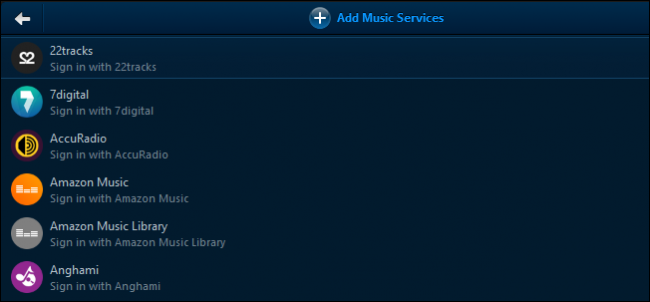উইন্ডোজে একটি ড্রাইভের জন্য ডান-ক্লিক মেনুতে কীভাবে একটি ডিফ্র্যাগমেন্ট বিকল্প যুক্ত করবেন

নিয়মিত রক্ষণাবেক্ষণের সময়সূচী চলাকালীন উইন্ডোজ ডিফ্র্যাগমেন্ট ড্রাইভের আধুনিক সংস্করণ। কিন্তু আপনি যদি ম্যানুয়ালি ডিফ্র্যাগমেন্ট করেন—হয়তো আপনি ব্যবহার না করার সময় আপনার পিসি বন্ধ রাখেন—আপনি কমান্ড অ্যাক্সেস করার একটি দ্রুত উপায়ের প্রশংসা করতে পারেন।
আপনি যদি উইন্ডোজ 10 এর মাধ্যমে উইন্ডোজ ভিস্তা ব্যবহার করেন তবে আপনি সম্ভবত আপনার ড্রাইভগুলিকে ম্যানুয়ালি ডিফ্র্যাগমেন্ট করার দরকার নেই আর এটি বিশেষভাবে সত্য হয় যদি আপনি একটি সলিড স্টেট ড্রাইভ (SSD) ব্যবহার করেন, যা শুধুমাত্র প্রক্রিয়ার দ্বারা আনা অত্যধিক পরিধান এবং টিয়ার এড়াতে হবে না, তবে যাইহোক ডিফ্র্যাগমেন্টেশনের প্রয়োজন নেই। উইন্ডোজ স্বয়ংক্রিয়ভাবে ড্রাইভগুলিকে ডিফ্র্যাগমেন্ট করে যা প্রতি সপ্তাহে একবার প্রয়োজন হয় - ডিফল্টরূপে বুধবার সকাল 1:00 এ। (এবং SSD গুলিকে মোটেও ডিফ্র্যাগমেন্ট না করা যথেষ্ট স্মার্ট।)
এই স্বয়ংক্রিয় রক্ষণাবেক্ষণের জন্য, তবে আপনার পিসিটি সেই সময়ে বা কমপক্ষে চালু করা প্রয়োজন ঘুম থেকে জেগে উঠতে পারবে ডিফ্র্যাগ ঘটতে জন্য. আপনি যদি আপনার পিসিটি ব্যবহার না করার সময় এটি বন্ধ করে দেন, তবে আপনাকে একবারে নিজেরাই ড্রাইভগুলি ডিফ্র্যাগমেন্ট করতে হতে পারে। এটি করার জন্য সরঞ্জামগুলির মাধ্যমে খনন করার পরিবর্তে, আপনি ফাইল এক্সপ্লোরারে একটি ড্রাইভে রাইট-ক্লিক করার সময় আপনি যে প্রসঙ্গ মেনুটি পাবেন সেখানে একটি ডিফ্র্যাগমেন্ট কমান্ড যুক্ত করবেন না কেন?
সম্পর্কিত: আমার কি সত্যিই আমার পিসি ডিফ্র্যাগ করতে হবে?
ম্যানুয়ালি রেজিস্ট্রি সম্পাদনা করে প্রসঙ্গ মেনুতে ডিফ্র্যাগমেন্ট যোগ করুন
প্রসঙ্গ মেনুতে একটি ডিফ্র্যাগমেন্ট কমান্ড যোগ করতে, আপনাকে উইন্ডোজ রেজিস্ট্রিতে কয়েকটি দ্রুত সম্পাদনা করতে হবে।
স্ট্যান্ডার্ড সতর্কতা: রেজিস্ট্রি এডিটর একটি শক্তিশালী টুল এবং এটির অপব্যবহার আপনার সিস্টেমকে অস্থির বা এমনকি অকার্যকর করতে পারে। এটি একটি খুব সহজ হ্যাক এবং যতক্ষণ না আপনি নির্দেশাবলীতে লেগে থাকবেন, আপনার কোন সমস্যা হবে না। এটি বলেছে, আপনি যদি আগে কখনও এটির সাথে কাজ না করেন তবে পড়ার কথা বিবেচনা করুন রেজিস্ট্রি এডিটর কিভাবে ব্যবহার করবেন আপনি শুরু করার আগে। এবং অবশ্যই রেজিস্ট্রি ব্যাক আপ করুন (এবং তোমার কম্পিউটার !) পরিবর্তন করার আগে।
সম্পর্কিত: একজন পেশাদারের মতো রেজিস্ট্রি এডিটর ব্যবহার করতে শেখা
স্টার্ট টিপে এবং regedit টাইপ করে রেজিস্ট্রি এডিটর খুলুন। রেজিস্ট্রি এডিটর খুলতে এন্টার টিপুন এবং আপনার পিসিতে পরিবর্তন করার অনুমতি দিন।

রেজিস্ট্রি এডিটরে, নিম্নলিখিত কীটিতে নেভিগেট করতে বাম সাইডবার ব্যবহার করুন:
shell 
এর পরে, আপনি |_+_| এর ভিতরে একটি নতুন কী তৈরি করবেন চাবি. রাইট-ক্লিক করুন |_+_| কী এবং নতুন > কী নির্বাচন করুন। নতুন কী রানাসের নাম দিন।

এখন, আপনি |_+_| পরিবর্তন করবেন নতুন ভিতরে মান |_+_| চাবি. সাথে |_+_| কী নির্বাচিত হয়েছে, |_+_| এ ডাবল ক্লিক করুন এর বৈশিষ্ট্য উইন্ডো খুলতে মান।

বৈশিষ্ট্য উইন্ডোতে, মান ডেটা বক্সে মানটিকে ডিফ্র্যাগমেন্টে সেট করুন এবং তারপরে ঠিক আছে ক্লিক করুন। এটি কমান্ডটিকে সেই নাম দেয় যা প্রসঙ্গ মেনুতে প্রদর্শিত হবে।

ঐচ্ছিকভাবে, আপনি কমান্ডটিও সেট করতে পারেন যাতে আপনি একটি ড্রাইভে ডান-ক্লিক করার সময় Shift চেপে ধরে থাকলেই এটি প্রদর্শিত হয় - অনেকটা একইভাবে ওপেন কমান্ড প্রম্পট কমান্ডটি লুকানো থাকে যদি না আপনি একটি ফোল্ডারে Shift+ডাইট-ক্লিক করেন। এর জন্য, |_+_|-এ ডান-ক্লিক করুন কী এবং নতুন > স্ট্রিং মান নির্বাচন করুন। এক্সটেন্ডেড নতুন মানটির নাম দিন। আপনাকে এতে কোনো পরিবর্তন করতে হবে না। শুধুমাত্র সেই স্ট্রিংটি সেখানে থাকার ফলে কমান্ডটি Shift কী অ্যাক্সেসের পিছনে লুকিয়ে থাকবে।

আপনি এক্সটেন্ডেড মান তৈরি করার ঐচ্ছিক পদক্ষেপ নিয়েছিলেন বা না করেন, বাকি প্রক্রিয়া একই। আপনাকে পরবর্তীতে আপনার |_+_| ভিতরে একটি নতুন কী তৈরি করতে হবে৷ চাবি. রাইট-ক্লিক করুন |_+_| কী এবং নতুন > কী নির্বাচন করুন। নতুন কী কমান্ডের নাম দিন।

এখন, আপনি |_+_| পরিবর্তন করবেন নতুন কমান্ড কী ভিতরে মান. কমান্ড কী নির্বাচন করে, |_+_|-এ ডাবল-ক্লিক করুন এর বৈশিষ্ট্য উইন্ডো খুলতে মান।

|_+_| মান প্রকৃত কমান্ডটি নির্দিষ্ট করে যা আপনি প্রসঙ্গ মেনুতে বিকল্পটি নির্বাচন করলে চলবে। আমাদের উদাহরণের জন্য, আমরা কমান্ড প্রম্পট কল করতে যাচ্ছি |_+_| কমান্ড ব্যবহার করুন এবং এটিকে ডিফল্ট বিকল্পের সাথে চালান, কিন্তু ভারবোস সুইচ অন করলে আপনি কমান্ডের আউটপুট দেখতে পারেন। এটি করতে, মান ডেটা বক্সে নিম্নলিখিত পাঠ্যটি টাইপ করুন এবং তারপরে ঠিক আছে ক্লিক করুন..
shell 
সম্পর্কিত: কমান্ড প্রম্পটের মাধ্যমে উইন্ডোজ ডিফ্রাগে আরও গভীরে খনন করুন
যেহেতু আমরা কমান্ড প্রম্পট কল করছি |_+_| কমান্ড, আপনি চাইলে যেকোনও সুইচ ব্যবহার করতে পারেন যা কমান্ড সমর্থন করে। আমরা এটি একটি দুর্দান্ত গাইড পেয়েছি ডিফ্র্যাগ কমান্ডের গভীরে খনন করে এবং সেই অতিরিক্ত বিকল্পগুলি কভার করে।
পরিবর্তনগুলি অবিলম্বে হওয়া উচিত, যাতে আপনি রেজিস্ট্রি এডিটর থেকে বেরিয়ে আসতে পারেন। এটি পরীক্ষা করার জন্য, যেকোন ড্রাইভে ডান-ক্লিক করুন (বা আপনি যদি সেই বিকল্পটি সেট আপ করেন তবে Shift+রাইট-ক্লিক করুন) এবং নিশ্চিত করুন যে ডিফ্র্যাগমেন্ট কমান্ড সেখানে রয়েছে।

আপনি যখন কমান্ডটি চালান - যা কিছু সময় নিতে পারে - আপনার ফলাফল সহ একটি কমান্ড প্রম্পট উইন্ডো দেখতে হবে।

আপনি যদি যেকোনো সময় পরিবর্তনগুলিকে উল্টাতে চান, শুধু রেজিস্ট্রিতে ফিরে যান এবং |_+_| আপনি যে কী তৈরি করেছেন। এটি স্বয়ংক্রিয়ভাবে |_+_| এর ভিতরে আপনার তৈরি করা যেকোনো মান এবং অন্যান্য কী মুছে ফেলবে কী এবং আপনার প্রসঙ্গ মেনু থেকে কমান্ডটি সরান।
আমাদের এক-ক্লিক রেজিস্ট্রি হ্যাক ডাউনলোড করুন

আপনি যদি নিজে রেজিস্ট্রিতে ডুব দিতে না চান তবে আমরা কিছু রেজিস্ট্রি হ্যাক তৈরি করেছি যা আপনি ব্যবহার করতে পারেন। কনটেক্সট মেনুতে ডিফ্র্যাগ যোগ করুন হ্যাক নিয়মিত প্রসঙ্গ মেনুতে ডিফ্র্যাগমেন্ট কমান্ড যোগ করে। শিফট কনটেক্সট মেনুতে ডিফ্র্যাগ যোগ করুন প্রসঙ্গ মেনুতে ডিফ্র্যাগমেন্ট কমান্ড যোগ করে যখন আপনি Shift+ডাইট-ক্লিক ব্যবহার করেন। এবং কনটেক্সট মেনু থেকে ডিফ্র্যাগ সরান আপনি যেভাবেই যোগ করুন না কেন কমান্ডটি সরিয়ে দেয়। তিনটি হ্যাক নিম্নলিখিত জিপ ফাইলে অন্তর্ভুক্ত করা হয়েছে। আপনি যেটি ব্যবহার করতে চান তাতে ডাবল-ক্লিক করুন এবং প্রম্পটের মাধ্যমে ক্লিক করুন।
ডিফ্র্যাগ কনটেক্সট মেনু হ্যাক
সম্পর্কিত: কীভাবে আপনার নিজের উইন্ডোজ রেজিস্ট্রি হ্যাকগুলি তৈরি করবেন
এই হ্যাক সত্যিই শুধুমাত্র |_+_| কী, আমরা পূর্ববর্তী বিভাগে যে অতিরিক্ত কী এবং মানগুলির বিষয়ে কথা বলেছি সেগুলিতে নামিয়ে আনা হয়েছে এবং তারপর একটি .REG ফাইলে রপ্তানি করা হয়েছে। হ্যাক চালানো শুধুমাত্র মান পরিবর্তন. এবং আপনি যদি রেজিস্ট্রির সাথে বাজে কথা উপভোগ করেন তবে এটি শিখতে সময় নেওয়া মূল্যবান কিভাবে আপনার নিজের রেজিস্ট্রি হ্যাক করা .
পরবর্তী পড়ুন- & rsaquo; উইন্ডোজ 7 টুইকিং এবং কাস্টমাইজ করার জন্য সেরা নিবন্ধ
- & rsaquo; উইন্ডোজ এক্সপিতে আপনার নিজের উইন্ডোজ 7 স্টাইল স্বয়ংক্রিয় ডিফ্র্যাগ তৈরি করুন
- & rsaquo; কীভাবে আপনার অগোছালো উইন্ডোজ প্রসঙ্গ মেনু পরিষ্কার করবেন
- & rsaquo; 20টি সেরা উইন্ডোজ টুইক যা এখনও উইন্ডোজ 7 এ কাজ করে
- › উইন্ডোজ উন্নত করার জন্য 20টি সেরা রেজিস্ট্রি হ্যাক
- & rsaquo; 175 উইন্ডোজ 7 টুইকস, টিপস এবং কিভাবে করতে হয় প্রবন্ধ
- & rsaquo; 50টি সেরা রেজিস্ট্রি হ্যাক যা উইন্ডোজকে আরও ভাল করে তোলে
- › কম্পিউটার ফোল্ডারটি 40: কিভাবে জেরক্স স্টার ডেস্কটপ তৈরি করেছে
 ওয়াল্টার গ্লেন
ওয়াল্টার গ্লেন ওয়াল্টার গ্লেন একজন প্রাক্তনHow-To Geek এবং এর বোন সাইটগুলির জন্য সম্পাদকীয় পরিচালক। কম্পিউটার শিল্পে তার 30 বছরেরও বেশি অভিজ্ঞতা রয়েছেপ্রযুক্তিগত লেখক এবং সম্পাদক হিসাবে 20 বছর। তিনি হাউ-টু গীকের জন্য শত শত নিবন্ধ লিখেছেন এবং হাজার হাজার সম্পাদনা করেছেন। মাইক্রোসফ্ট প্রেস, ও'রিলি এবং ওসবোর্ন/ম্যাকগ্রা-হিলের মতো প্রকাশকদের জন্য তিনি এক ডজনেরও বেশি ভাষায় 30টিরও বেশি কম্পিউটার-সম্পর্কিত বই লিখেছেন বা সহ-লেখক। তিনি বছরের পর বছর ধরে শত শত সাদা কাগজ, নিবন্ধ, ব্যবহারকারী ম্যানুয়াল এবং কোর্সওয়্যার লিখেছেন।
সম্পূর্ণ বায়ো পড়ুন
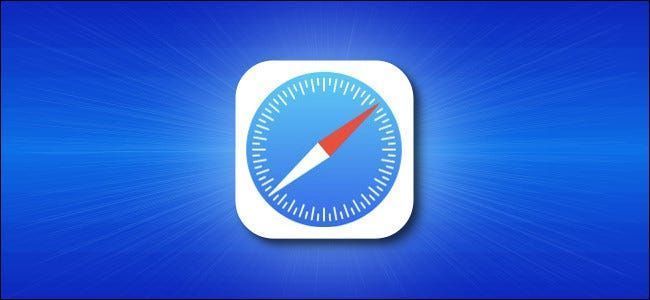
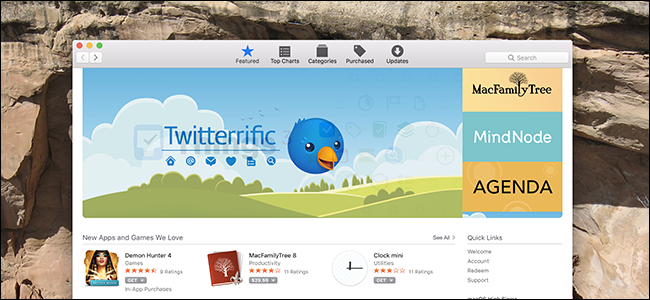

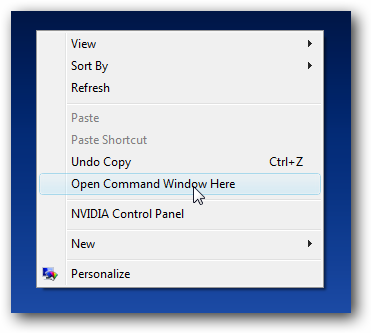
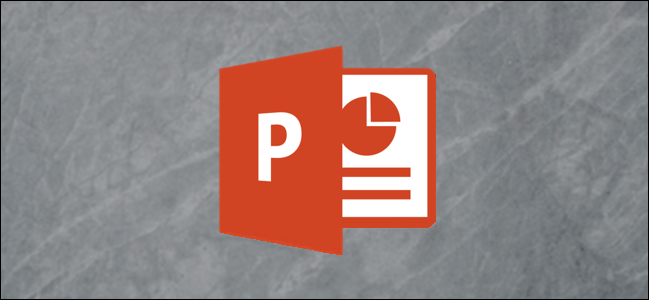

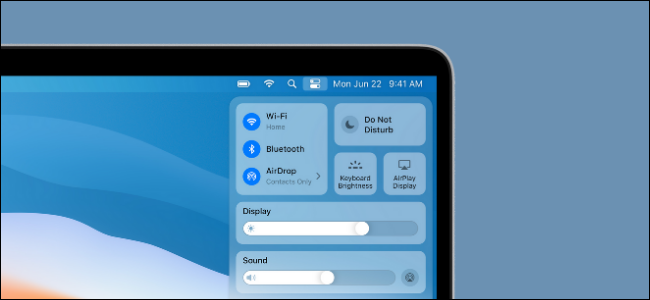
![ওয়াল ওয়ার্ট পাওয়ার সাপ্লাই বোঝা [ইলেকট্রনিক্স]](https://gov-civil-viana.pt/img/other/63/understanding-wall-wart-power-supplies.jpg)